Få OneDrive Files On-Demand i Windows 10 Fall Creators Update
OneDrive er den elektroniske dokumentlagringsløsningen laget av Microsoft som leveres sammen med Windows 10. Den kan brukes til å lagre dokumenter og andre data online i skyen. Den tilbyr også synkronisering av lagrede data på tvers av alle enhetene dine. "Filer på forespørsel" er en funksjon som kan vise plassholderversjoner av nettfiler i din lokale OneDrive-katalog selv om de ikke ble synkronisert og lastet ned. Hvis du ikke fikk Files On-Demand-funksjonen etter å ha installert Windows 10 Fall Creators Update, er her en enkel løsning.
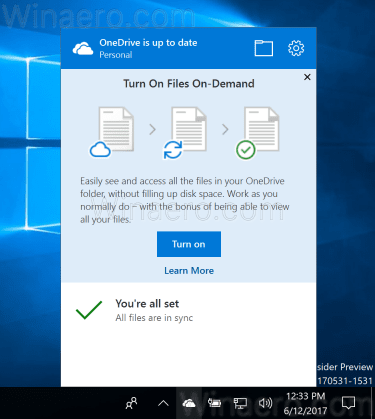
Som du kanskje allerede vet, er ikke Files On-Demand-funksjonen en del av operativsystemet. Det er en funksjon i den medfølgende OneDrive-programvaren i Windows 10. Som standard kommer Windows 10 Fall Creators Update med den utdaterte OneDrive-klienten, som skal oppdateres automatisk. Hvis det ikke har skjedd for deg, kan du fikse det manuelt.
Annonse
For å få OneDrive Files On-Demand i Windows 10 Fall Creators Update, gjør følgende.
- Last ned den oppdaterte OneDrive-applikasjonen ved å bruke følgende lenke: Last ned OneDrive Client.
- Installer den.
- Logg ut fra brukerkontoen din og logg på igjen. Dette vil sikre at OneDrive startes på nytt.
Nå skal du få tilgang til Files On-Demand-funksjonen. Du må kanskje aktivere det i appens innstillinger. Se følgende artikkel:
Slik aktiverer du OneDrive-filer på forespørsel
Når funksjonen Files on Demand er aktivert, vil File Explorer vise følgende overleggsikoner for filene i skyen.
Dette er kun nettfiler, som ikke er lagret på datamaskinen din.
Filplassholdere vil ha følgende ikon.

Når du åpner en slik fil, vil OneDrive laste den ned til enheten din og gjøre den lokalt tilgjengelig. Du kan åpne en lokalt tilgjengelig fil når som helst, selv uten Internett-tilgang.
Til slutt vil følgende overleggsikon brukes for alltid tilgjengelige filer.

Bare filene du merker som "Behold alltid på denne enheten" har en grønn sirkel med en hvit hake. Disse filene vil alltid være tilgjengelige selv når du er frakoblet. De lastes ned til enheten din og tar opp plass.
Det er det. Takk til MSPowerUser for dette tipset.

